CDBurnerXP その4 (データCD/DVDを作成)
投稿者:マーチン 2009年9月26日
カテゴリ:一般::CD/DVD作成
カテゴリ:一般::CD/DVD作成
「CDBurnerXP」で、ハードディスクのデータをCD/DVDにバックアップする方法を説明します。
●作成の仕方
(1)CDBurnerXP を起動して、[データディスク] を選択する。
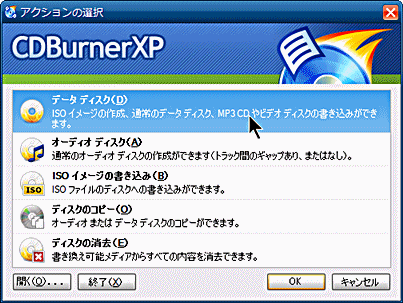
(2)空の CD-R/RW か DVD-R/RW を挿入する。
(3)上段の左、上段の右でバックアップするフォルダ/ファイルを選択する。連続した複数のフォルダ/ファイルを選択するには、[シフト] を押しながらクリックする。
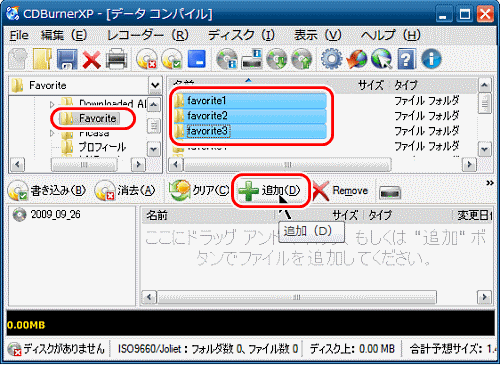
(4)もし、選択したファイルのサイズが書き込む媒体の容量を超えたなら、”データサイズがメディアの容量を超えています”と表示され、超えた部分が赤色のバーで表示される。下段で書き込まないファイル/フォルダを選択して、[Remove]をクリックする。
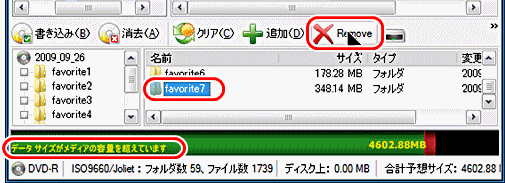
(5)書き込むデータが決まったら、[書き込み] をクリックする。
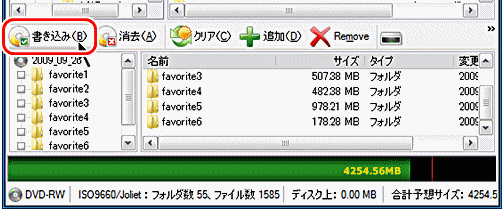
(6)通常は、[ディスクをオープン] を選択する。
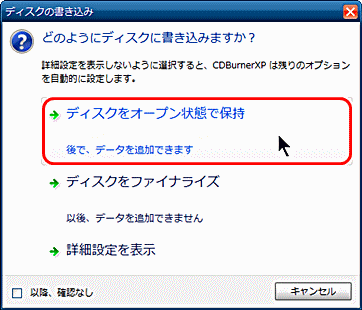
(7)途中経過の表示。書き込み後、べリファイ(データの照合)が実施される。
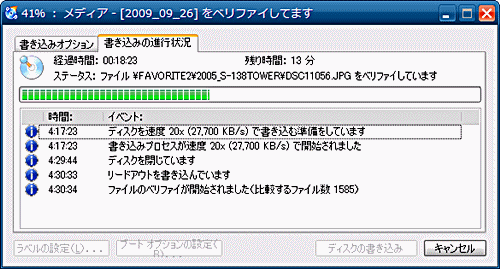
(8)”完了しました”と表示されれば終了で、[OK] をクリックする。
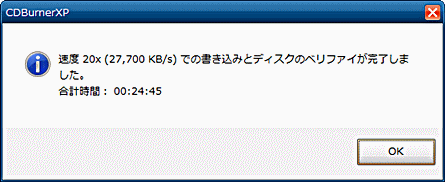
(10)[閉じる] をクリックして、ウィンドウを閉じる。
(11)CDBurnerXP を終了しようとすると、[”コンパイルを保存しますか?”の問いが表示される。今後、同じCDを作成しないなら、[いいえ] をクリックする。
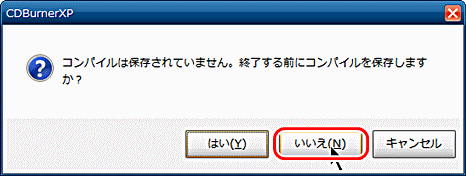
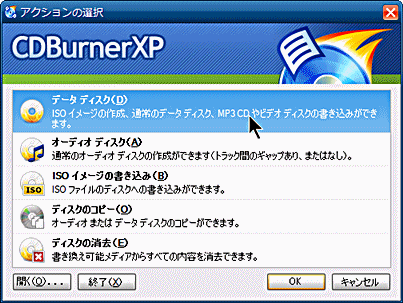
(2)空の CD-R/RW か DVD-R/RW を挿入する。
(3)上段の左、上段の右でバックアップするフォルダ/ファイルを選択する。連続した複数のフォルダ/ファイルを選択するには、[シフト] を押しながらクリックする。
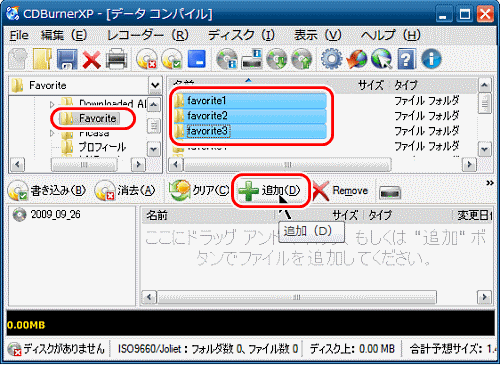
(4)もし、選択したファイルのサイズが書き込む媒体の容量を超えたなら、”データサイズがメディアの容量を超えています”と表示され、超えた部分が赤色のバーで表示される。下段で書き込まないファイル/フォルダを選択して、[Remove]をクリックする。
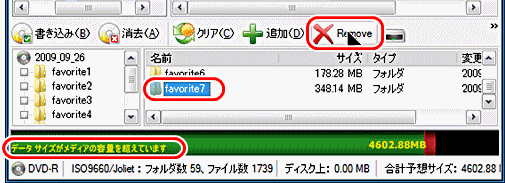
(5)書き込むデータが決まったら、[書き込み] をクリックする。
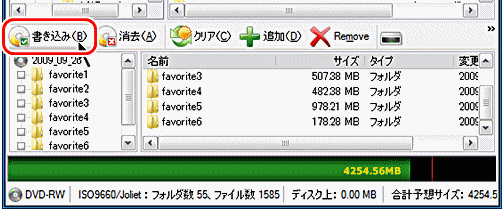
(6)通常は、[ディスクをオープン] を選択する。
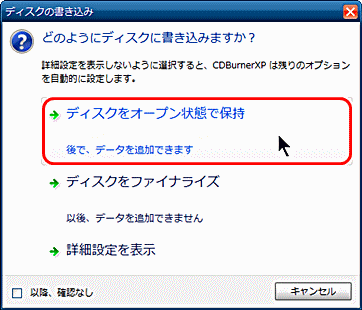
(7)途中経過の表示。書き込み後、べリファイ(データの照合)が実施される。
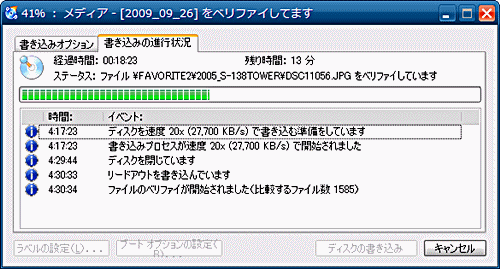
(8)”完了しました”と表示されれば終了で、[OK] をクリックする。
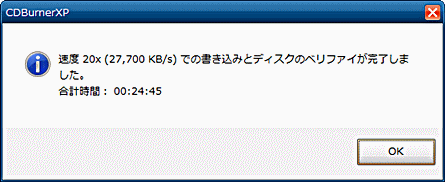
(10)[閉じる] をクリックして、ウィンドウを閉じる。
(11)CDBurnerXP を終了しようとすると、[”コンパイルを保存しますか?”の問いが表示される。今後、同じCDを作成しないなら、[いいえ] をクリックする。
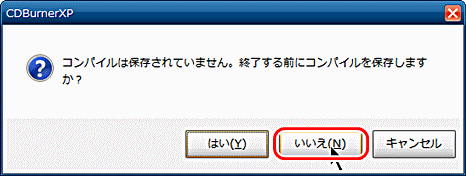
◆連載
【まほろば】CDBurnerXP その1 (概要とインストール)
【まほろば】CDBurnerXP その2 (CD/DVDをコピー)
【まほろば】CDBurnerXP その3 (オーディオCDを作成)
【まほろば】CDBurnerXP その4 (データCD/DVDを作成)
【まほろば】CDBurnerXP その5 (CD-RW/DVD-RWを消去)
【まほろば】CDBurnerXP その2 (CD/DVDをコピー)
【まほろば】CDBurnerXP その3 (オーディオCDを作成)
【まほろば】CDBurnerXP その4 (データCD/DVDを作成)
【まほろば】CDBurnerXP その5 (CD-RW/DVD-RWを消去)


